Instructables Neon dinamic Arduino Driven Sign

Informații despre produs Dynamic Neon Arduino Driven Sign
Semnul Dynamic Neon Arduino Driven este un semn LED DIY care poate afișa diverse modele groovy. Semnul este realizat folosind benzi LED neon, placă de microcontroler Arduino Uno, un tranzistor NPN, un bloc de borne, comutator basculant, tablă de lemn, șuruburi și o sursă de alimentare de 12 V DC. Semnul poate fi folosit pentru a afișa orice tip de inscripție pentru evenimente, magazine sau case.
Furnituri
- Banda LED Neon (Amazon/Ebay)
- Foi de lemn
- Șuruburi
- Arduino Uno
- BC639 (sau orice tranzistor NPN adecvat)
- Bloc terminal
- Comutator
- Sârmă dublu multicatenară
- Alimentare 12V DC
- Fier de lipit
Opțional
- Proiector
- Imprimanta 3D
- Câine
Instrucțiuni de utilizare a produsului

Pasul 1: Desenați desenul
Pentru început, alegeți designul textului de afișat. Selectați un font care nu are curbe prea strânse, deoarece va fi dificil să îndoiți banda LED. Proiectați designul ales pe panou și trasați literele cu un creion. Țineți animalele fără stăpân în afara camerei pentru a accelera procesul. Dacă nu aveți acces la un proiector, imprimați literele pe hârtie și lipiți-le de tablă sau cu mâna liberă. Pentru a începe, trebuie să vă alegeți designul pentru textul pe care doriți să îl afișați. Puteți obține tot felul de fonturi online, dar în general doriți ceva care să nu aibă curbe prea strânse, deoarece va fi dificil să îndoiți banda LED. Am găsit că acest font este cel mai potrivit pentru nevoile mele. https://www.fontspace.com/sunset-club-font-f53575 Odată ce ați ales un proiect de design, puneți-l pe placa din spate, în cazul meu a fost o foaie de OSB. Apoi trasează literele cu un creion. Menținerea animalelor fără stăpân în afara camerei va accelera procesul. Dacă nu aveți acces la un proiector, puteți, de asemenea, să tipăriți literele pe hârtie și să le lipiți de tablă sau doar cu mâna liberă.
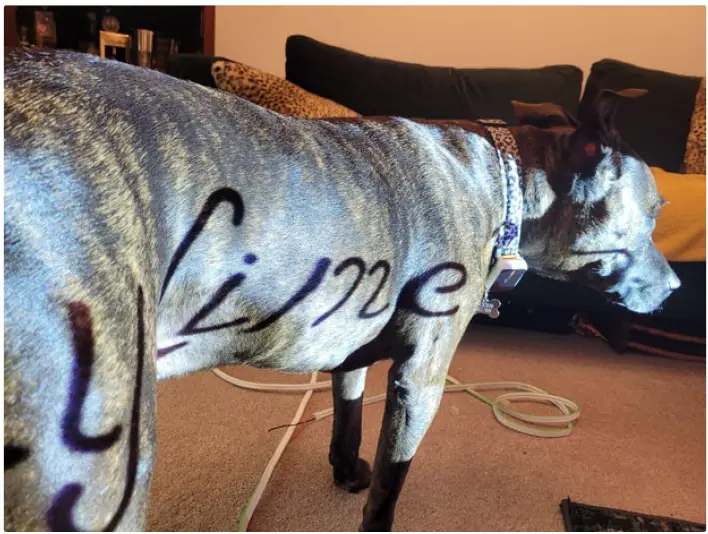
Pasul 2: Atașați benzile LED
Apoi, tăiați banda LED în benzi pentru fiecare parte a literelor. Tăiați banda în anumite puncte pentru ca toate LED-urile să funcționeze, de obicei după fiecare al treilea LED. Proiectați cleme pentru a ține benzile și atașați-le la panou cu șuruburi mici. Imprimați 3D clemele sau utilizați cleme de cablu sau cuie pentru a ține benzile pe loc. Pentru un „i” minuscul, tăiați o secțiune de silicon în jurul LED-urilor și acoperiți câteva LED-uri pentru a crea spațiul și punctul deasupra corpului literei.
Acum va trebui să tăiați banda LED în benzi pentru fiecare parte a literelor. Dacă ați lucrat cu bandă LED înainte, veți ști că trebuie să tăiați banda în anumite puncte pentru ca toate LED-urile să funcționeze, de obicei după fiecare al treilea LED. Aceasta înseamnă că poate fi necesar să faceți benzile puțin mai scurte sau mai lungi decât secțiunea pe care tocmai ați trasat-o, dar cu puțină mizerie și mișcarea lucrurilor în jur puteți face semnul să arate bine. Am proiectat câteva clipuri pe fusion 360 pentru a se ține de benzi și a le atașa la placa din spate cu câteva șuruburi mici, puteți imprima 3D câte aveți nevoie. Sunt mici, așa că sunt destul de rapid și ușor de imprimat. Dacă nu aveți acces la o imprimantă 3D, puteți folosi doar niște cleme de cablu sau cuie pentru a ține benzile pe loc. Pentru un „i” minuscul, puteți tăia o secțiune a siliconului în jurul LED-urilor și puteți acoperi câteva LED-uri pentru a crea spațiul și punctul deasupra corpului literei.

Pasul 3: Cablarea LED-urilor
Deoarece semnul poate lumina literele individual, conectați firele de la fiecare literă la un singur punct de pe partea din spate a plăcii. Faceți o gaură la un capăt al fiecărei secțiuni de benzi LED și lipiți o lungime de fir dublu la 12V și GND pe fiecare bandă. Treceți celălalt capăt prin gaura mică. Fixați un fir gol de-a lungul părții din spate a plăcii pentru a reduce cantitatea de cablare necesară. Conectați toate firele pozitive la acesta, făcând întregul semn la fel ca un afișaj LED cu 7 segmente anod obișnuit. Aduceți toate firele comune și conectați-le individual la un bloc de borne. Grupați fire comune pentru literele care conțin mai mult de un segment, cum ar fi litera M. Odată ce toți acești pași sunt urmați corect, Dynamic Neon Arduino Driven Sign este gata pentru a fi utilizat conform cerințelor utilizatorului.
Deoarece semnul poate lumina literele individual, va trebui să conectați firele de la fiecare literă la un singur punct de pe partea din spate a plăcii. La un capăt al fiecărei secțiuni a benzilor LED, găuriți o gaură suficient de mare pentru a lăsa cablul să treacă. Lipiți o lungime a firului dublu la 12V și GND pe fiecare bandă și treceți la celălalt capăt gândit la gaura mică. Pentru a reduce cantitatea de cablare necesară, am fixat un fir gol pe lungimea părții din spate a plăcii și am conectat toate firele pozitive la acesta, făcând astfel întregul semn ca un afișaj LED cu 7 segmente anod obișnuit. Toate firele comune sunt apoi aduse și conectate individual la un bloc de borne. Unele litere conțin mai mult de un segment, cum ar fi litera M, firele comune pentru aceasta pot fi grupate împreună. Toate firele pot fi apoi acoperite cu bandă adezivă pentru a le proteja de agățare și pentru a le face să arate puțin mai îngrijit. Partea din spate a afișajului pare puțin grosolană, dar a fost făcută într-un program de timp restrâns și oricum nimeni nu va vedea asta, în afară de tine.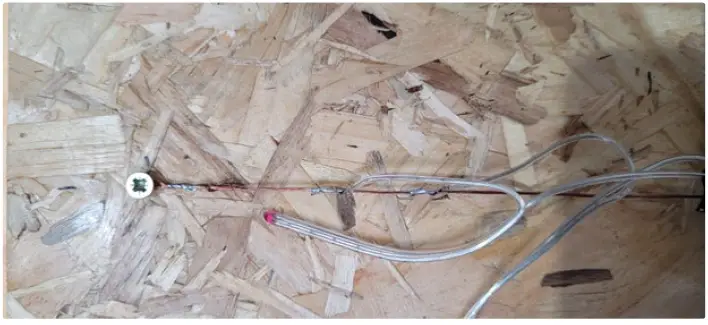

Pasul 4: Circuitul
Un Arduino Uno este folosit pentru a controla fiecare literă, totuși pinii GPIO de pe Arduino nu pot absorbi sau furniza suficient curent pentru a alimenta LED-urile, deci este nevoie de un circuit suplimentar de driver. Un comutator cu tranzistor de jos poate fi folosit pentru a porni și opri literele. Colectorul este conectat la partea inferioară a fiecărei litere, emițătorul la masă și baza la fiecare pin GPIO al Arduino printr-un rezistor de 1k. Urmând schema circuitului, puteți include atâtea comutatoare cu tranzistori câte litere aveți pe semn. Am făcut o placă antet cu tranzistorii pentru a se potrivi perfect deasupra Arduino. Dacă doriți mai multe litere decât Uno are pini GPIO disponibili, puteți face upgrade la un Arduino Mega sau utilizați un expander IO, cum ar fi MCP23017. Cablul de 12 V care merge la toate benzile LED este apoi conectat la spatele pinului pozitiv al conectorului cilindru de pe Uno. În acest fel, o singură sursă de alimentare de 12 V DC poate fi utilizată pentru LED-uri și Arduino, asigurați-vă că sursa aleasă poate furniza suficient curent pentru toate LED-urile. Ultimul trecut al circuitului este atașarea unui comutator SPDT On-Off-On pentru a comuta între diferitele moduri. Comunul comutatorului este conectat la GND, iar ceilalți doi pini sunt conectați direct la A1 și A2 și vor lua în avans.tage dintre rezistențele interne de tragere de pe acești pini. De asemenea, am proiectat o carcasă care poate fi imprimată 3D și atașată la spatele Arduino pentru a-i oferi un pic de protecție.
Pasul 5: Software
Acum semnul a fost construit și electronicele conectate, Arduino poate fi programat pentru a produce modele groovy. Codul este destul de simplu, am scris mai multe funcții diferite pentru a ilumina semnul într-o varietate de moduri, cum ar fi derularea dintr-o parte în alta, cuvintele intermitente și pornirea sau dezactivarea aleatorie a diferitelor litere. Dacă utilizați cuvinte diferite față de semnul meu, va trebui să modificați ușor software-ul, astfel încât funcțiile să știe ce pini IO sunt grupați pentru fiecare cuvânt. Pentru configurarea mea, conexiunile IO la litere sunt 4 = 'K', 5 = 'e', 6 = 'y'... Inițializarea codului setează toți pinii digitali care controlează literele la ieșiri și cei doi pini analogici conectați la comutatorul ca intrări cu un pullup intern. A3 este lăsat plutitor, astfel încât să poată fi folosit ca sămânță pentru generarea numerelor aleatorii.
Bucla principală citește apoi starea comutatorului și va rula una dintre cele trei opțiuni, în funcție de orientarea acestuia. Fie va aprinde toate LED-urile, va trece prin modele aleatoare sau va alterna între toate aprinse timp de 60 de secunde și modele timp de 60 de secunde. Din nou, deoarece este posibil să utilizați cuvinte diferite, va trebui să modificați funcțiile care luminează cuvintele individuale, acestea pot fi găsite în partea de jos a codului.
Pasul 6: Gata!
În cele din urmă, ar trebui să aveți o piesă centrală grozavă pe care să o expuneți în tot felul de locații. Îmbunătățiri viitoare – pe baza feedback-ului pe care l-am primit, ar fi util să pot controla luminozitatea semnului. Acest lucru s-ar putea realiza prin utilizarea unui comutator MOSFET canal P pe partea superioară a LED-urilor și conectându-l la unul dintre pinii PWM de pe Arduino, variarea ciclului de lucru ar ajusta apoi luminozitatea. Dacă ajung să implementez acest lucru, voi actualiza aceste instrucțiuni.
Documente/Resurse
 |
instructables Dynamic Neon Arduino Driven Sign [pdfInstrucțiuni Semn dinamic Neon Arduino Driven, Neon Arduino Driven Sign, Arduino Driven Sign, Driven Sign, Sign |




